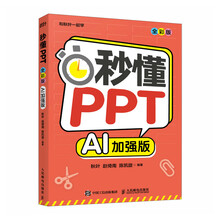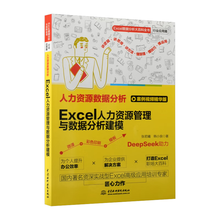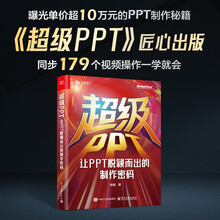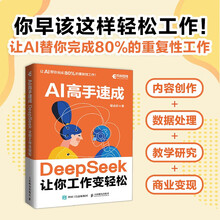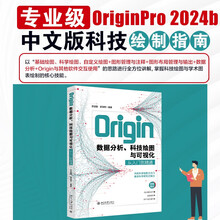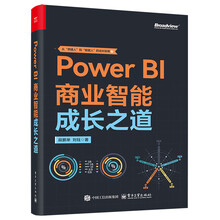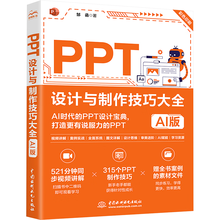《白领办公:Excel行政文秘应用之道(双色)》主要描述:案例实践性强,保证每个案例都能解决实际问题。案例结构清晰,步骤简明,方便读者学习操作。知识点灵活应用,案例和知识点分别讲解,读者可以灵活掌握和学习。版本兼容性强,Excel2010、Excel2007、Excel2003的用户都可以选择《白领办公:Excel行政文秘应用之道(双色)》。《白领办公:Excel行政文秘应用之道(双色)》适合谁?文员、秘书、行政秘书、行政助理、行政经理、准备从事文秘与行政工作的人员、社会相关专业的培训教材。
《白领办公:Excel行政文秘应用之道(双色)》光盘内容:100个Excel模板、ExcelVBA精品电子书一套、Windows7多媒体视频教程、《白领办公:Excel行政文秘应用之道(双色)》所有案例的源文件、《白领办公:Excel行政文秘应用之道(双色)》重点案例的多媒体视频教程。
展开